Пхотосхоп-ов Полигонал Лассо Тоол, још један од његових основних алата за селекцију, помало је налик на криж између Правокутног алата Маркуее и стандардног Лассо Тоол-а, који смо оба погледали у претходним туторијалама. Омогућује нам да лако нацртамо обрисе избора слободних облика на основу правокутних полигоналних облика. Али док нас Правокутни алат за маркирање ограничава на цртање четвеространих полигона (правоугаоника или квадрата), Полигонни алат Лассо омогућава да цртамо онолико страна колико нам је потребно, са онолико слободе колико нам Лассо Тоол даје да се крећемо у било ком правцу требати!
Овај туториал је из нашег Како правити одабир у Пхотосхоп серији.
Полигонални алат Лассо скрива се иза стандардног Лассо Алата на плочи са алаткама. Да бисте дошли до њега, кликните на алатку Лассо, а затим држите дугме миша све док се не појави мени за летење који вам приказује додатне алате који су доступни. Са листе одаберите Полигонал Лассо Тоол:
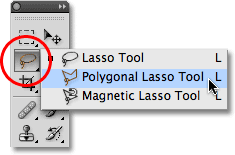
Полигонални алат Лассо крије се иза стандардног Лассо алата на плочи са алаткама.
Након што одаберете Полигонал Лассо Тоол, он ће се појавити уместо стандардног Лассо Тоол на плочи са алаткама. Да бисте се касније вратили на алатку Лассо, кликните и задржите полигоналну алатку за Лассо, а затим изаберите Лассо алатку са летачког менија:
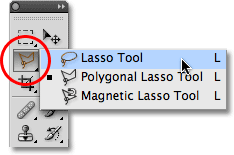
Без обзира на три алата за ласове које сте одабрали последње, појавит ће се на плочи са алаткама. Изаберите остале из менија за летење.
Можете да пређете кроз Пхотосхоп три различита алата за ласо (Лассо Тоол, Полигонал Лассо Тоол и Магнетиц Лассо Тоол, о чему ћемо касније да размислимо) тако што ћете притиснути тастер Схифт и неколико пута притиснути слово Л.
Додаци за кратке кодове, акције и филтере: Грешка у кратком коду (огласи-основе-средина-2)
Цртање равностраних полигоналних избора
Цртање одабира помоћу полигоналног алата Лассо много личи на цртање равних стаза помоћу Пен Тоол-а . Започните кликом негде уз ивицу предмета или подручја које морате одабрати, а затим отпустите тастер миша. Овоме се документу додаје тачка, која се обично назива тачка сидрења или причвршћивања. Док помичете Полигонални алат Лассо даље од тачке, видећете танку равну линију која се протеже од курсора миша и изгледа мало попут паука који ткне мрежу, а други крај линије причвршћен је на сидриште. Кликните поново да додате другу тачку, а затим отпустите тастер миша. Линија ће се "причврстити" за нову тачку, а обе тачке су сада спојене правом.
Наставите да се крећете око објекта или подручја, кликнувши да додате нову тачку било где где линија треба да промени правац, причвршћујући крај линије на сваку нову тачку док идете даље. За разлику од стандардног Лассо Алата, као и многих других Пхотосхопових алата за избор, нема потребе да држите притиснут тастер миша док се крећете од тачке до тачке. Једноставно кликните да бисте додали тачку, отпустите тастер миша, пређите на следеће место где линија треба да промени правац, а затим кликните да бисте додали нову тачку:
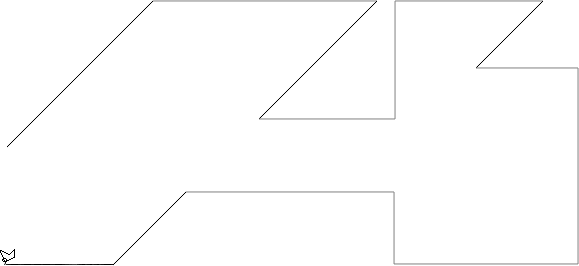
Кликните да бисте додали тачке око објекта или подручја где вам је потребна линија за промену смера.
Једном када се крећете по објекту или подручју, довршите избор кликом још једном на почетну тачку коју сте додали. Пхотосхоп ће све праве линије претворити у контуру одабира. Мали круг ће се појавити у доњем десном углу иконе курсора када сте довољно близу почетне тачке да бисте довршили избор. Овде сам увећао ствари да бих круг лакше видео:
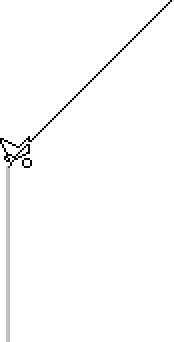
Мали доњи круг се појављује у доњем десном углу иконе курсора када сте довољно близу почетне тачке да бисте довршили избор.
Избор такође можете затворити једноставним двоструким кликом било где на Полигонал Лассо Тоол. Пхотосхоп ће аутоматски затворити избор правом линијом од тачке на коју сте кликнули до ваше почетне тачке.
Ево фотографије коју сам отворио у Пхотосхопу на којој се види велики празан билборд виси са стране зграде. Желим да додам фотографију на билборду, што значи да ћу прво требати да је изаберем:
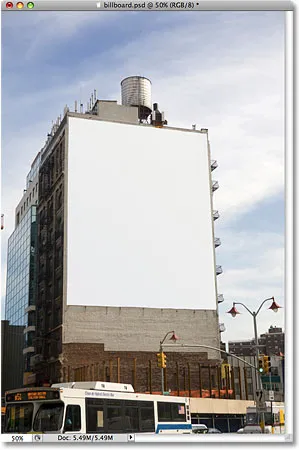
Празан пано.
На први поглед можете помислити да је билборд у облику правокутника, па зашто се онда гњавити полигоналним алатом Лассо када Правокутни алат за шарке треба да функционише сасвим добро? Хајде да пробамо. Притисните тастер М на тастатури да брзо изаберете алатку „Правокутна маркиза“, а затим кликнем у горњи леви угао билборда да започнем свој избор и превучете доњи десни угао. Да бисте довршили избор, пустићу тастер миша:
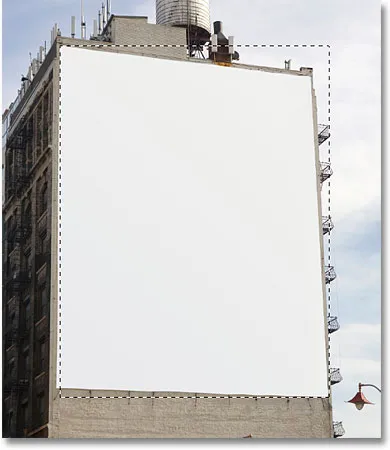
Покушај одабира билборда алатом „Правокутна маркета“.
Као што видимо, иако би се билборд вероватно чинио правоугаоним да смо стајали директно испред њега, угаона перспектива фотографије нарушава њен облик, а Правокутни алат за маркирање завршава радећи прилично гадан посао одабира. то.
Притисните Цтрл + Д (Вин) / Цомманд + Д (Мац) да уклоним мој неуспели контура одабира. Овог пута, покушајмо да одаберемо билборд помоћу полигоналног Лассо алата. Зграбићу Полигонал Лассо Тоол са плоче са алаткама као што смо видели раније, а затим да започнем свој избор, кликнућу у горњи леви угао билборда и ослободим дугме миша. Ово поставља моју почетну полазну тачку за избор. Прећи ћу на горњи десни угао и кликнути да додам другу тачку. Пхотосхоп се придружује две тачке заједно танком равном линијом. Кликнућу да додам трећу тачку у доњи десни угао, а затим кликните да додам четврту тачку у доњи леви угао, причвршћујући равну линију на сваку нову тачку, док се крећем око билборда. Опет, не држим притиснут тастер миша док се померам из тачке у тачку. Једноставно кликнем да додам поене, а сваки пут отпуштам тастер миша:
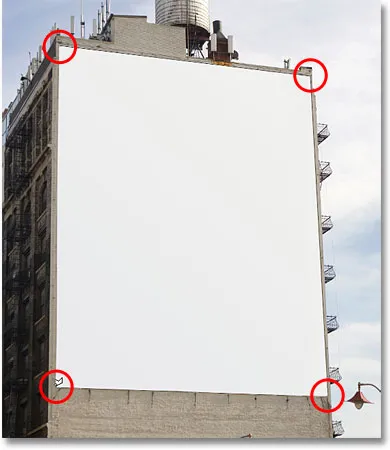
Кликом на сваки од четири угла помоћу полигоналног алата Лассо, почевши с горње леве стране и крећући се у смеру казаљке на сату.
Ако погрешите и кликнете да додате тачку на погрешном месту, нема потребе да започињете испочетка. Само притисните тастер Бацкспаце (Вин) / Делете (Мац) на тастатури да бисте поништили последњу тачку коју сте додали. Ако требате да поништите више тачака, наставите са притиском Бацкспаце (Вин) / Делете (Мац) да бисте поништили бодове обрнутим редоследом који су додани.
Да бих довршио свој избор, вратит ћу се на почетну почетну тачку одабира у горњем лијевом углу билборда, а затим отпустити типку миша. Пхотосхоп претвара све равне линије између тачака у мој контура одабира, и као што видимо, овај пут смо могли да урадимо много бољи посао одабира паноа:
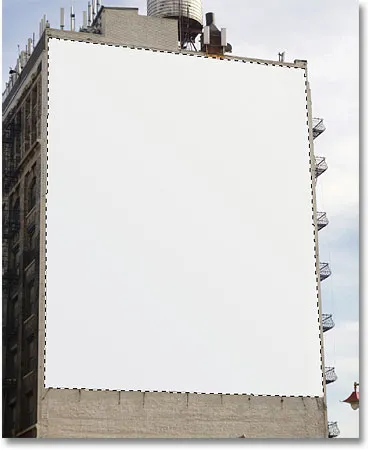
Полигонални алат Лассо олакшао је одабир билборда.
Сад кад је одабран билборд, отворићу слику коју желим да додам на њега:

Фотографија која ће се ускоро појавити на билборду.
Притисните Цтрл + А (Вин) / Цомманд + А (Мац) да брзо изаберете целу слику, а затим Цтрл + Ц (Вин) / Цомманд + Ц (Мац) да је копирам у међуспремник. Да бисте додали слику на билборд, пребацит ћу се на првобитну фотографију, а затим прећи на мени „ Уреди “ на врху екрана и изабрати команду Налепи у :
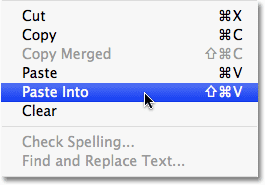
Наредба Пхотосхоп Пасте Инто омогућава нам да залијепимо слику директно у избор.
Ово ставља другу фотографију директно у избор, а након малог промене величине са Пхотосхоповом командом Фрее Трансформ, слика се појављује на билборду како би сви видели:
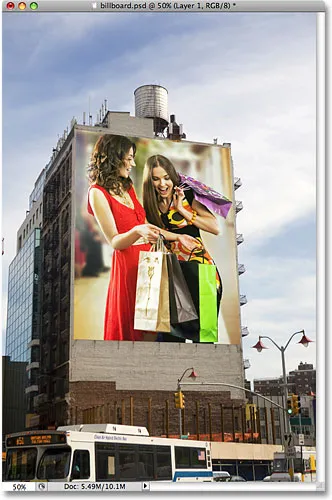
Ко не би био узбуђен да буде већи од живота на билборду?
За детаљније објашњење како залијепити једну слику у другу, провјерите наш Постављање слике унутар друге слике у Водичу за Пхотосхоп .
Сљедеће ћемо погледати како полигонални алат Лассо обрађује нешто мало сложеније од четвеространог билборда и шта се догађа када наиђемо на дио предмета који је заобљен или закривљен!
Неће све што желите да одаберете помоћу полигоналног алата Лассо биће једноставно као четверострани пано, али кораци су увек исти. Једноставно кликните да додате тачке дуж објекта на местима на којима ваш контура одабира треба да промени правац, а затим вратите почетну почетну тачку да бисте довршили избор.
Ево фотографије старе зграде. Желим да заменим небо на фотографији, што значи да ћу морати да изаберем небо, цртајући део свог избора око врха и бочних страна зграде. С обзиром да се зграда готово у потпуности састоји од равних, равних површина, полигонални алат Лассо треба да олакша:
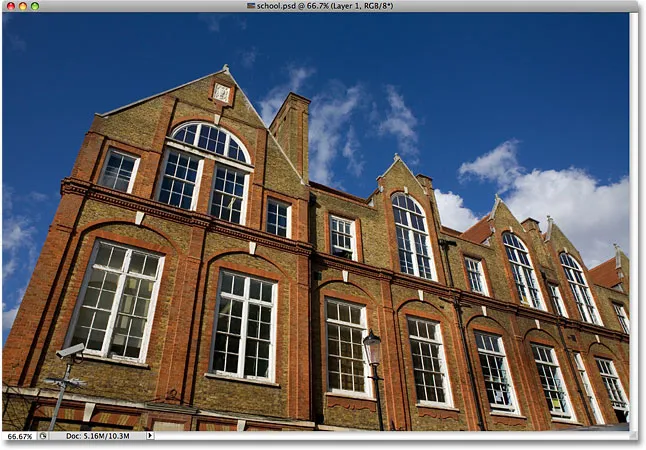
Да бих одабрао небо на фотографији, мораћу да одаберем око бока и на врху зграде.
Почећу свој избор негде дуж леве стране зграде кликом да поставим своју почетну тачку, а затим ћу се полако кретати по спољној страни зграде, кликћући да додајем бодове по потреби. Мало ћу зумирати да лакше видим шта радим притиском на Цтрл ++ (Вин) / Цомманд ++ (Мац) неколико пута. За кретање слике унутар прозора документа држите размакницу која вас привремено пребацује на Ручни алат, а затим кликните и превуците слику да бисте је преместили. Отпустите размакницу да бисте се пребацили на полигонални алат Лассо:
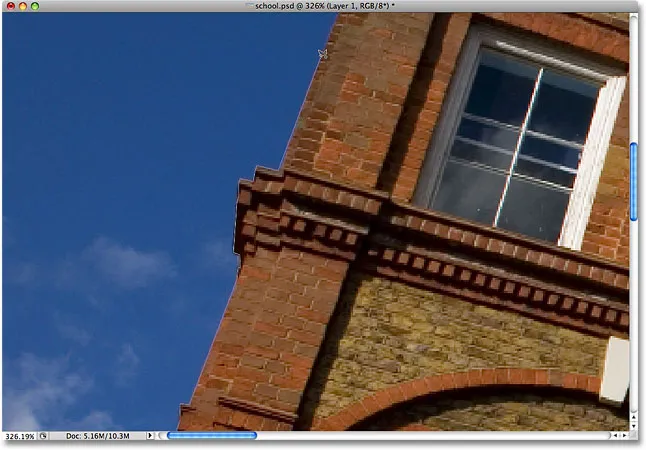
Боље закључајте прозоре. Полигонални алат Лассо нема проблема с успоном на бочне стране зграда.
Пребацивање између полигоналног алата Лассо и стандардног алата Лассо
Док се пробијам врхом зграде, наишао сам на оно што се чини да представља проблем. Део дизајна на крову заправо је заобљен, што је лоша вест за Полигонал Лассо Тоол јер може цртати само правоцртне изборе. Срећом, Пхотосхоп олакшава пребацивање између полигоналног алата Лассо и стандардног алата Лассо за такве случајеве. Једноставно држите типку Алт (Вин) / Оптион (Мац), а затим почните повлачити мишем. Тиме се привремено прелазите на стандардни алат Лассо и помоћу њега лако можемо да пронађемо око заобљених или закривљених подручја објекта:

Држите Алт (Вин) / Оптион (Мац) и почните да вучете да се привремено пребаците на стандардни Лассо Тоол.
Након што сте пронашли ивицу заобљене или закривљене површине, отпустите тастер Алт / Оптион, а затим отпустите тастер миша. Вратићете се на полигонални алат Лассо, у ком тренутку можете наставити да се крећете по објекту и кликнете да додате још тачака:

Отпустите свој тастер Алт (Вин) / Оптион (Мац), а затим отпустите тастер миша да се вратите на Полигонни алат Лассо.
Једном када завршим са цртањем по избору, побринућу се да добијем све ивице пиксела на небу уз бочне и горње стране клика кликом на полигонални алат Лассо у област сиве картона око фотографије . Ако не можете видети подручје картона, неколико пута притисните Цтрл + - (Вин) / Цомманд + - (Мац) да бисте је умањили док се не појави картона. Пхотосхоп неће одабрати картону, одабире само пикселе на слици:

Клик унутар површине картона око слике је добар начин да осигурате да одаберете све ивице пиксела.
За довршетак избора још једном ћу кликнути на почетну почетну тачку и са тим је сада изабрано небо на фотографији:

Небо је спремно да буде замењено.
Вратићу се на 100% зум притиском Цтрл + Алт + 0 (Вин) / Цомманд + Оптион + 0 (Мац). Ако погледамо на моју плочу Слојеви, можемо видети да је мој документ састављен од два слоја. Фотографија зграде је на горњем слоју, а фотографија тамног и облачног неба седи на позадини слоја испод ње:
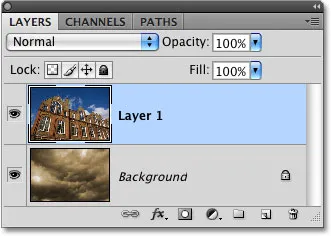
Облаци којима желим заменити небо седе на слоју испод слике зграде.
Са одабраним горњим слојем, држим тастер Алт (Вин) / Оптион (Мац) и кликнем на икону Лаиер Маск на дну плоче Слојеви. Ово претвара мој избор у маску слоја и можемо видети да је минијатура слоја маске додана у горњи слој. Обично би одабрани објект или подручје остао видљив у документу, док би све што није одабрано било скривено од погледа, али држећи тастер Алт / Оптион, преокренуо сам маску слоја, која ће сакрити небо ( изабрано подручје) и задржати зграду (неселектирано подручје) видљивом:
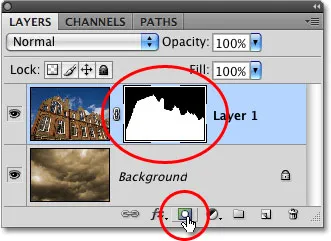
Црне површине у слоју маске сакривене су од приказа у документу. Беле области остају видљиве.
Са небом на фотографији зграде сада су скривени облаци на фотографији испод ње приказују се у документу:
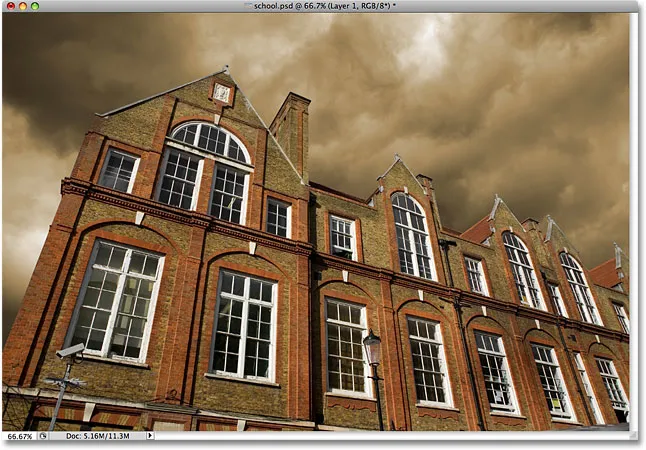
Ако вам се не свиђа време у Пхотосхопу, сачекајте неколико минута. Промениће се.
Уклањање избора
У горњем примеру, контура одабира је нестала када смо је претворили у маску слоја, али обично, када завршите са избором креираним помоћу полигоналног алата Лассо, можете га уклонити тако што ћете отворити мени „ Селецт “ на врху екрана и одабиром опције Поништи одабир, или можете притиснути пречицу на тастатури Цтрл + Д (Вин) / Цомманд + Д (Мац). Такође можете једноставно да кликнете било где у унутрашњости документа помоћу полигоналног алата Лассо или са било којим другим Пхотосхоповим алатима за избор.